win10彻底删除的文件怎么恢复 win10系统如何恢复被删除的文件
大家在清理Windows10系统时不小心把重要文件给删除了,从而影响正常使用,那么有什么方法能够找回被删除的文件,其实恢复方法很多种,小编整理几种恢复win10系统被删除文件的方法,希望可以帮助到大家。
方法一、 ctrl+z撤销法
ctrl+z撤销法十分适用于恢复刚刚删除的文件,比如你刚误删了win10文件,未进行其他操作的情况下,立马按键盘上的ctrl键和z键进行撤销操作,如果键盘快捷键有问题,可鼠标右键单击空白处,选择撤销删除即可,这时有些小伙伴可能会问,Ctrl+z撤销后文件在哪呢?使用ctrl+z撤销以后的文件就在原来刚删除文件所在位置,去那里查找即可。
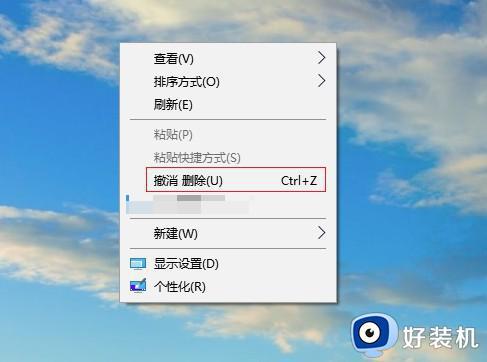
方法二、回收站还原法
回收站还原法适用于回收站未清空的情况下,当在win10中误删文件以后,通常会先存放在电脑回收站中,这时我们可以双击打开win10回收站图标,进入到回收站界面中,找到需要恢复的文件,鼠标选中后进行还原即可。
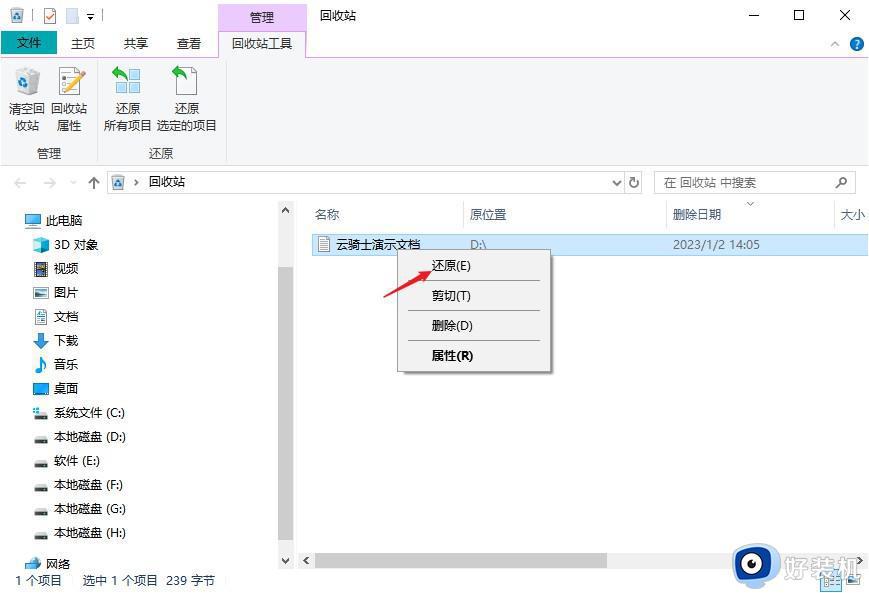
注意:为了避免产生“回收站还原的文件去哪了”这种疑问,建议在还原文件之前截图备份源文件的位置。
方法三、备份恢复法
win10文件太大直接删除,或者win10文件被永久删除 (shift+delete),这时是无法通过上述两种方法进行恢复的,那么备份恢复法就派上用场了,但是使用该方法的前提是你在删除文件之前进行了备份,而备份的方法有很多,这里以提前设置了Windows文件历史记录备份为例进行恢复操作:
在Windows搜索栏中输入控制面板,然后单击【系统和安全】-【文件历史记录】-【还原个人文件】,找到需恢复的文件,单击“还原”即可把想要恢复的已删除文件还原到原始位置了。
如果显示未启用的话,记得进行启用哦,毕竟win10备份容易恢复难。
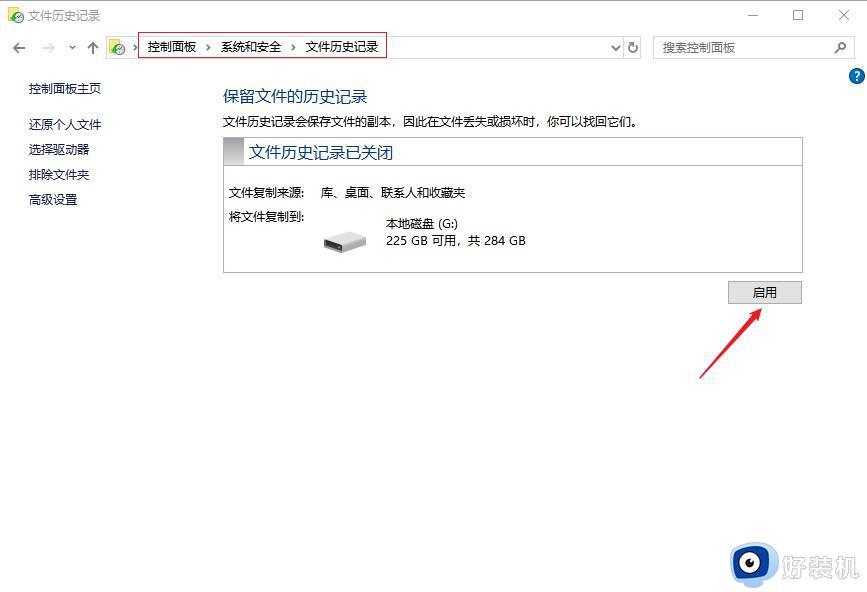
方法四、注册表恢复法
注册表恢复法虽然有一定概率能恢复已清空回收站文件,但是这种方法恢复率并不高,而且在操作过程中也容易导致数据覆盖问题,因此被放置在最后进行阐述,依然想要使用该方法的小伙伴需谨慎操作。
按Win键不要动,接着按R键打开运行,输入“regedit”按回车键。
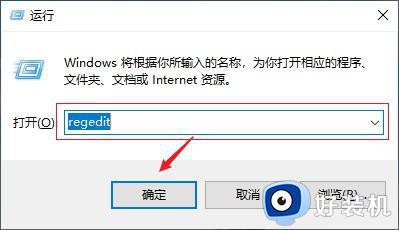
执行命令后自动打开注册表编辑器窗口,图示找到名为“NameSpace”的文件夹。
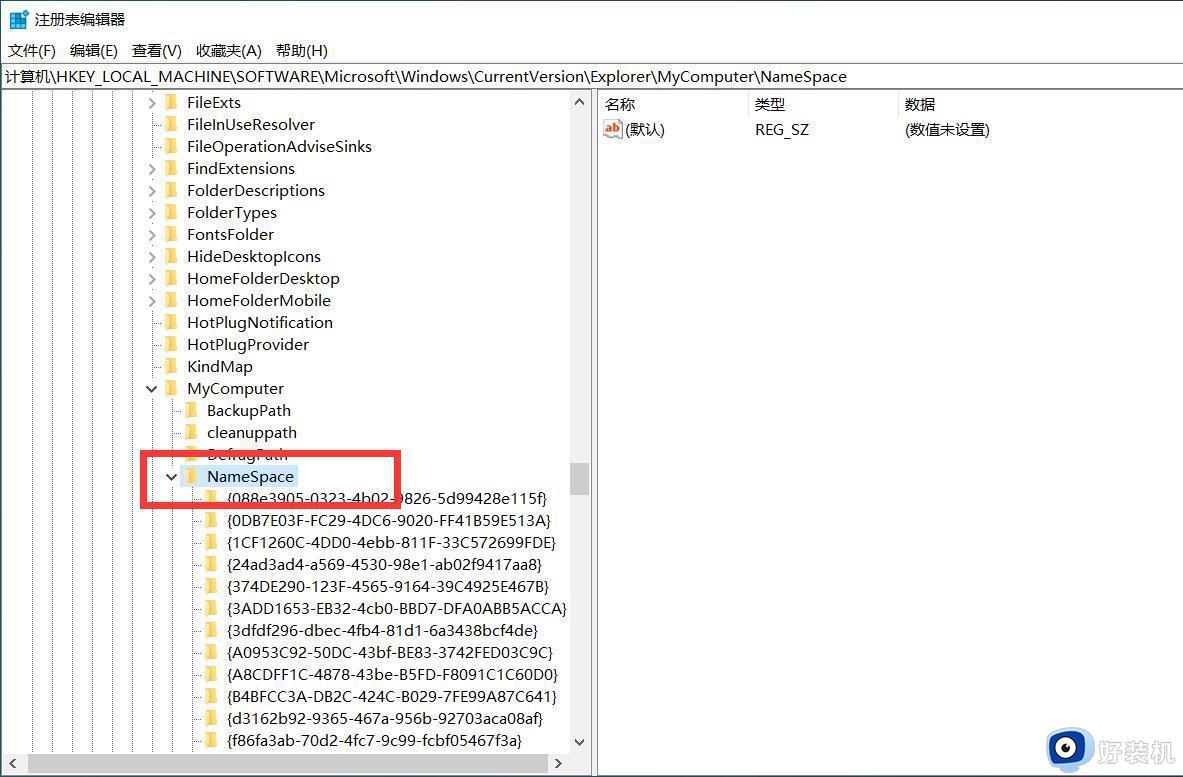
展开NameSpace文件夹后,找到名为“645FF040-5081-101B-9F08-00AA002F954E”的项,在右侧界面数据下的内容修改为“回收站”,完成以上步骤后重启电脑,看下是否成功找回回收站文件。
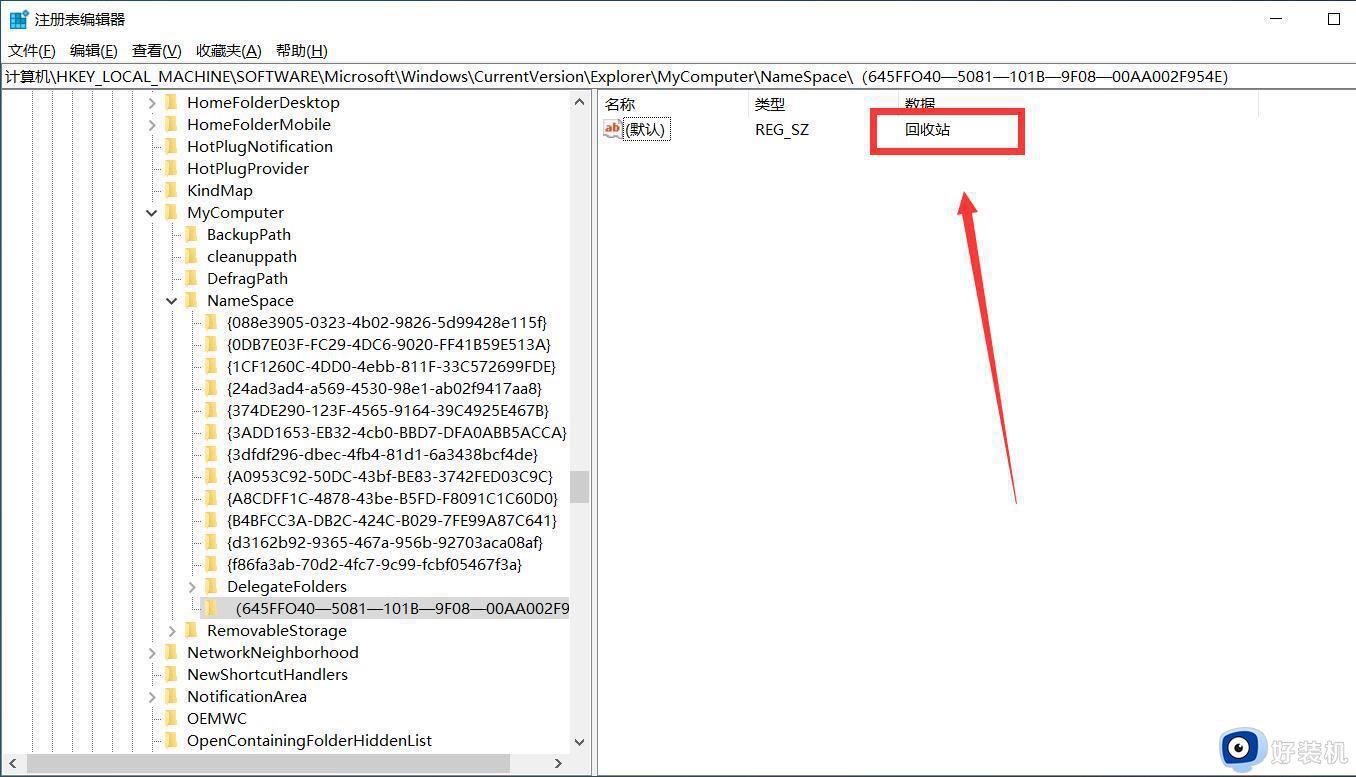
以上整理这些方法是适合大部分用户的,可以帮助大家恢复win10系统重要的文件,有遇到类似情况可以进行尝试。
win10彻底删除的文件怎么恢复 win10系统如何恢复被删除的文件相关教程
- win10 找回shift delete 删除的文件的步骤 win10shiftdelete删除的文件怎么恢复
- win10系统如何恢复回收站删除的文件 win10电脑回收站删除的文件怎么恢复
- win10安全中心删除的文件怎么恢复 win10安全中心误删文件恢复方法
- win10怎样还原回收站被删除文件 还原win10回收站被删除文件的两种方法
- win10撤销文件恢复方法 win10文件夹撤销怎么恢复
- win10防火墙误删除在哪恢复 win10被防火墙误删的文件怎么找回
- 怎样恢复win10系统自带游戏删除后丢失的游戏文件
- win10删除thumbs.db文件怎么操作 彻底删除win10thumbs.db文件的方法
- win10 桌面 ctrl+z 文件被删掉了怎么找回 win10ctrl+z删除的文件怎么恢复
- 不小心把win10office删除怎么恢复 误把win10office删除的恢复方法
- win10拼音打字没有预选框怎么办 win10微软拼音打字没有选字框修复方法
- win10你的电脑不能投影到其他屏幕怎么回事 win10电脑提示你的电脑不能投影到其他屏幕如何处理
- win10任务栏没反应怎么办 win10任务栏无响应如何修复
- win10频繁断网重启才能连上怎么回事?win10老是断网需重启如何解决
- win10批量卸载字体的步骤 win10如何批量卸载字体
- win10配置在哪里看 win10配置怎么看
win10教程推荐
- 1 win10亮度调节失效怎么办 win10亮度调节没有反应处理方法
- 2 win10屏幕分辨率被锁定了怎么解除 win10电脑屏幕分辨率被锁定解决方法
- 3 win10怎么看电脑配置和型号 电脑windows10在哪里看配置
- 4 win10内存16g可用8g怎么办 win10内存16g显示只有8g可用完美解决方法
- 5 win10的ipv4怎么设置地址 win10如何设置ipv4地址
- 6 苹果电脑双系统win10启动不了怎么办 苹果双系统进不去win10系统处理方法
- 7 win10更换系统盘如何设置 win10电脑怎么更换系统盘
- 8 win10输入法没了语言栏也消失了怎么回事 win10输入法语言栏不见了如何解决
- 9 win10资源管理器卡死无响应怎么办 win10资源管理器未响应死机处理方法
- 10 win10没有自带游戏怎么办 win10系统自带游戏隐藏了的解决办法
